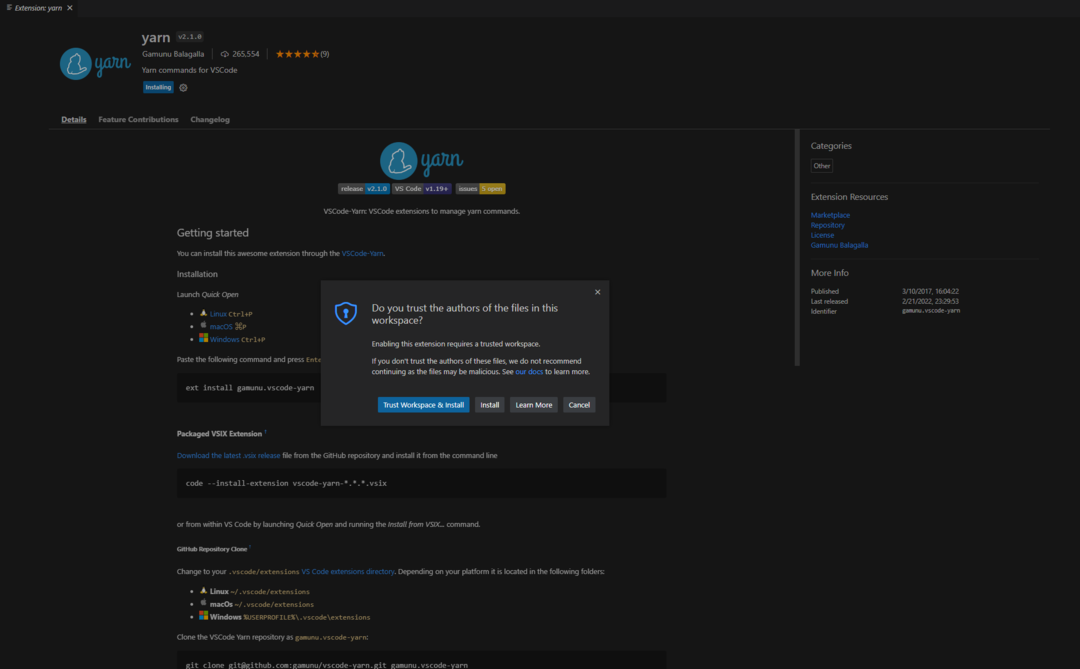Entdecken Sie die einfachsten Methoden, um dies zu erreichen
- Sie können Yarn über die offizielle Website, den Befehlszeilen-Paketmanager Chocolatey oder Node.js installieren.
- In diesem Handbuch werden alle Methoden zur sicheren Installation von Yarn unter Windows erläutert.
![So installieren Sie Yarn unter Windows [Schritt-für-Schritt-Anleitung]](/f/13962ad3509bbb714b54462049432a33.png)
XINSTALLIEREN SIE, INDEM SIE AUF DIE DOWNLOAD-DATEI KLICKEN
Diese Software repariert häufige Computerfehler, schützt Sie vor Dateiverlust, Malware und Hardwarefehlern und optimiert Ihren PC für maximale Leistung. Beheben Sie PC-Probleme und entfernen Sie Viren jetzt in 3 einfachen Schritten:
- Laden Sie das Restoro PC-Reparaturtool herunter das kommt mit patentierten Technologien (Patent vorhanden Hier).
- Klicken Scan starten um Windows-Probleme zu finden, die PC-Probleme verursachen könnten.
- Klicken Alles reparieren um Probleme zu beheben, die die Sicherheit und Leistung Ihres Computers beeinträchtigen.
- Restoro wurde heruntergeladen von 0 Leser in diesem Monat.
Yarn ist ein Paketmanager für Javascript Dies hilft bei der Automatisierung, Installation, Aktualisierung und Verwaltung von Bibliotheken und Dienstprogrammen. Sie können es mit verschiedenen Methoden herunterladen.
Hier besprechen wir die verschiedenen Methoden zum Herunterladen von Yarn unter Windows und einige häufig gestellte Fragen zu Yarn. Lasst uns beginnen!
Wie kann ich Yarn unter Windows installieren?
Bevor Sie mit den Schritten zur Installation von Yarn fortfahren, führen Sie die folgenden vorläufigen Überprüfungen durch:
- Sie müssen installieren die neueste Version von Node.js oder verwenden Sie zur Verwaltung einen Versionsmanager wie NVM mehrere Versionen von Node.js auf Ihrer Maschine.
- Die neueste Version von Git ist installiert, um Pakete zu verwalten.
- Ein Texteditor oder eine IDE wird installiert, um Code zu schreiben und zu bearbeiten, z. B. Sublime Text oder Visual Studio Code.
- Auf Ihrem Computer sollte ein Webbrowser installiert sein.
- Windows PowerShell oder Eingabeaufforderung mit Administratorrechten.
Befolgen Sie nach Abschluss der Checkliste eine der folgenden Methoden, um Yarn zu installieren:
1. Verwenden Sie die offizielle Website
- Laden Sie das Yarn-Installationsprogramm herunter.
- Doppelklicken Sie zum Starten auf die Installationsdatei (.msi).
- Klick auf das Nächste Schaltfläche im Installationsassistenten.
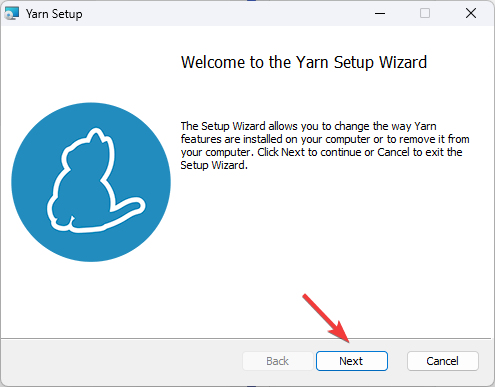
- Akzeptieren Sie im nächsten Fenster die Lizenzvereinbarung und klicken Sie dann auf Nächste.
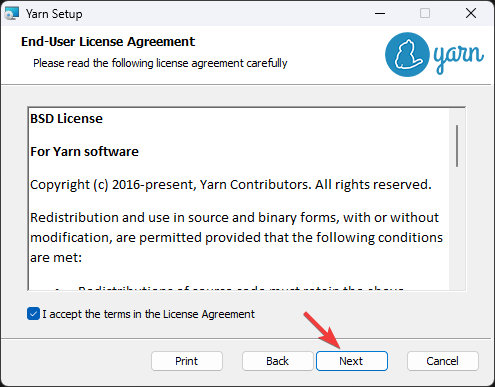
- Wählen Sie den Installationsort, wenn Sie möchten, oder behalten Sie ihn wie gezeigt bei und klicken Sie auf Nächste.
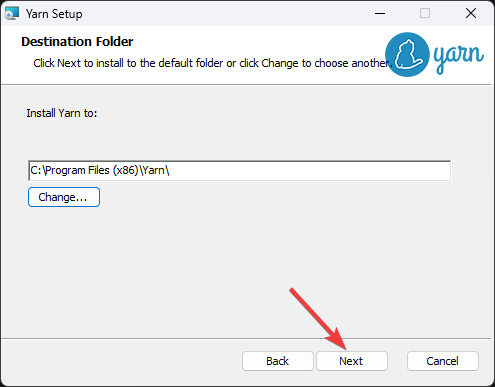
- Klicken Installieren und warten Sie dann, bis es abgeschlossen ist.
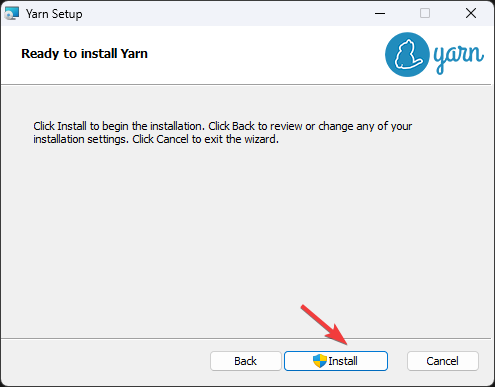
- Klicken Sie jetzt Beenden um das Fenster zu schließen.
- Um die Yarn-Installation zu überprüfen, drücken Sie Fenster + X und auswählen Terminal (Administrator).
- Kopieren Sie den folgenden Befehl und fügen Sie ihn ein:
Garn - Version
2. Verwenden Sie NPM
Spitze
Bevor Sie mit dieser Methode fortfahren, stellen Sie sicher, dass Sie die neueste Version von Node.js installiert haben.
- Drücken Sie die Fenster Schlüsselart CMD und klicken Als Administrator ausführen.

- Geben Sie den folgenden Befehl ein und drücken Sie die Eingabetaste:
npm install -g Garn - Um zu überprüfen, ob Yarn korrekt installiert wurde, und um die Version zu überprüfen, kopieren Sie diesen Befehl und fügen Sie ihn ein
Garn - Version
3. Verwenden Sie Chocolatey
- Drücken Sie die Fenster Schlüsselart CMD und klicken Als Administrator ausführen.
- Kopieren Sie den folgenden Befehl, fügen Sie ihn ein und drücken Sie die Eingabetaste:
@"%SystemRoot%\System32\WindowsPowerShell\v1.0\powershell.exe" -NoProfile -InputFormat None -ExecutionPolicy Bypass -Command "iex ((New-Object System. Netz. WebClient).DownloadString(' https://chocolatey.org/install.ps1'))" && SET "PATH=%PATH%;%ALLUSERSPROFILE%\chocolatey\bin"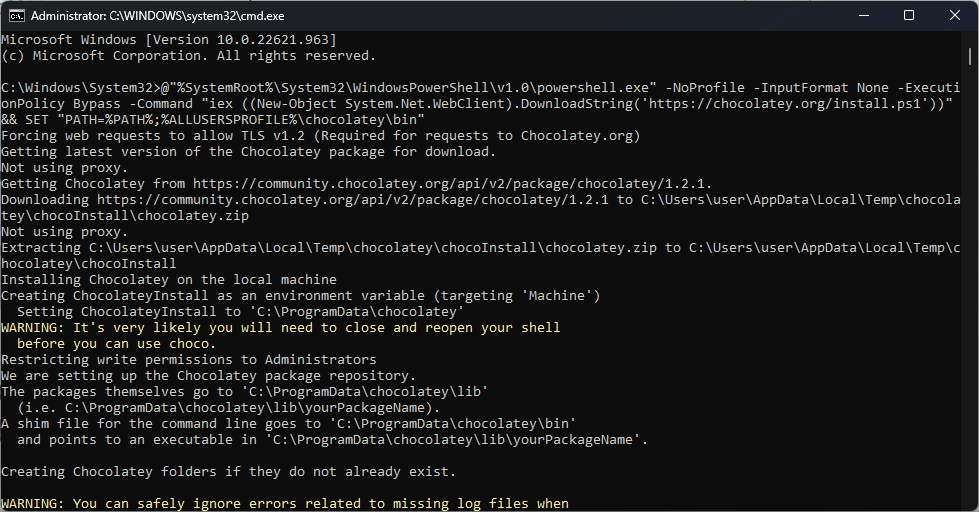
- Geben Sie nach der Installation von Chocolatey den folgenden Befehl ein und drücken Sie die Eingabetaste:
Choco-Installationsgarn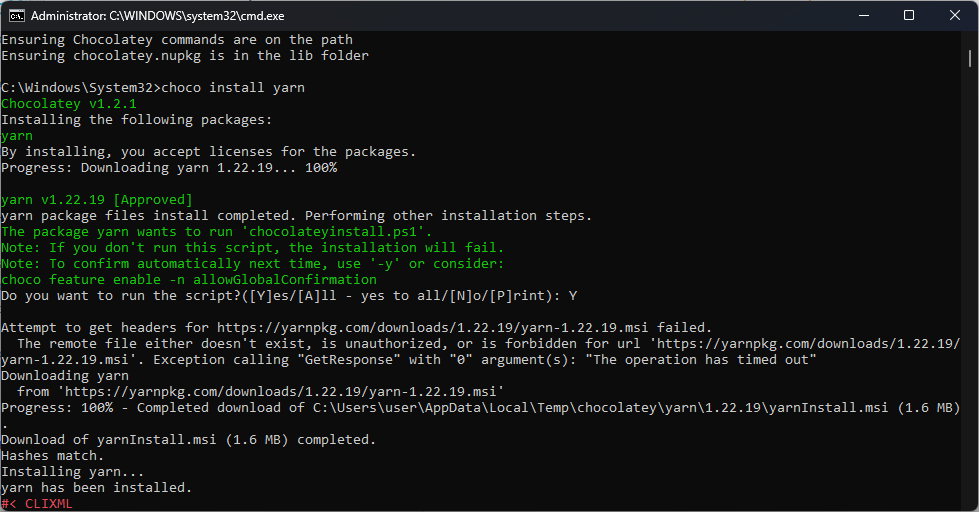
- Jetzt werden Sie im Eingabeaufforderungsfenster gefragt: Möchten Sie dieses Skript ausführen? Typ Y und drücke Eingeben. Yarn wird auf Ihrem Computer installiert.
- Schließen Sie das Eingabeaufforderungsfenster.
Wie installiere ich Yarn in VS Code unter Windows?
Sie können Methode 2 verwenden, um Yarn in Virtual Studio Code unter Windows zu installieren. Gehen Sie folgendermaßen vor, um Yarn mit Visual Studio Code zu verwenden:
-
Installieren Sie die Yarn-Erweiterung vom VS-Code-Marktplatz.
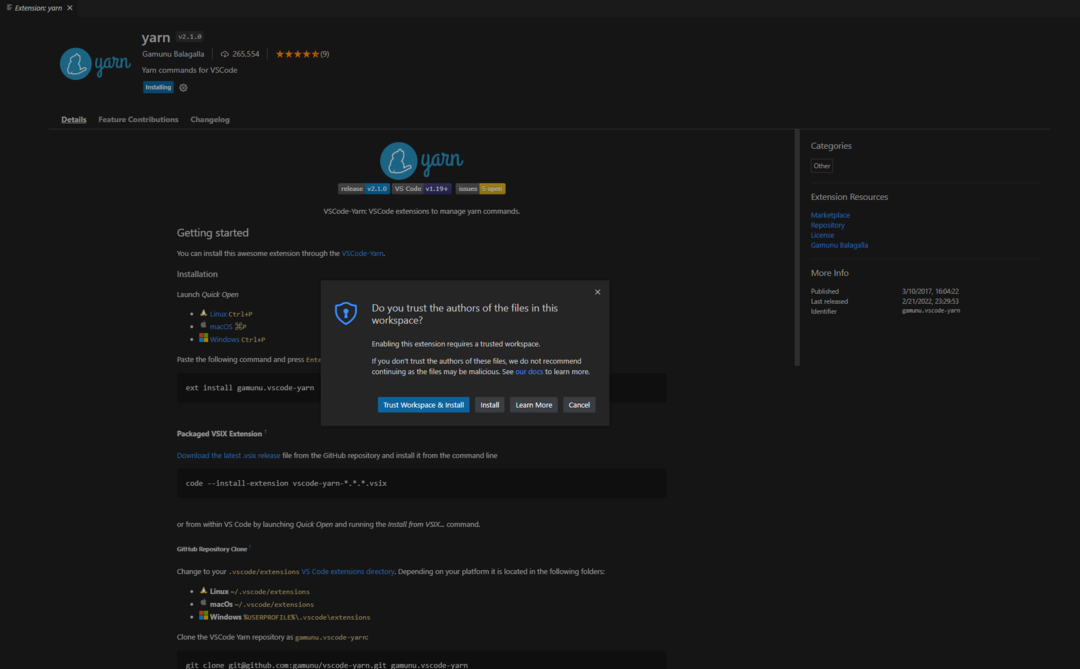
- Drücken Sie nach der Installation Strg + Umschalt + P und geben Sie Yarn ein. Sie erhalten eine Liste mit Befehlen, die Sie in VS Code verwenden können.
Wo ist das Yarn-Installationsverzeichnis unter Windows 10?
Die Standardadresse des Yarn-Installationsverzeichnisses ist C:\Programme (x86)\Yarn Wenn Sie jedoch zum Zeitpunkt der Installation einen anderen Installationsort ausgewählt haben, öffnen Sie die Eingabeaufforderung, geben Sie den folgenden Befehl ein und drücken Sie die Eingabetaste: wo Garn
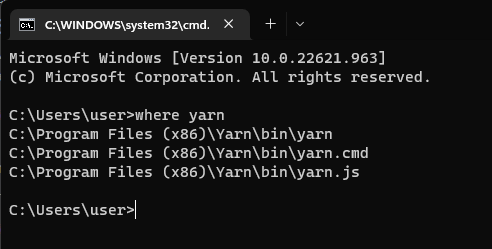
Kann ich Yarn ohne NPM installieren?
Ja, Sie können Yarn ohne NPM installieren. Yarn ist ein separater Paketmanager, der von Facebook entwickelt wurde und nicht an NPM gebunden ist. Daher können Sie der ersten Methode folgen, um Yarn ohne NPM zu installieren.
Dies sind also die verschiedenen Methoden, mit denen Sie Yarn auf Ihrem Windows installieren können. Folgen Sie einem von ihnen, installieren Sie Yarn und beginnen Sie schnell mit der Verwaltung, Installation und Aktualisierung von Paketen.
Wenn Sie Fragen oder Vorschläge zu diesem Leitfaden haben, können Sie diese gerne in den Kommentaren unten erwähnen.
Haben Sie immer noch Probleme? Beheben Sie sie mit diesem Tool:
GESPONSERT
Wenn die obigen Ratschläge Ihr Problem nicht gelöst haben, können auf Ihrem PC tiefere Windows-Probleme auftreten. Wir empfehlen Herunterladen dieses PC-Reparatur-Tools (auf TrustPilot.com als „Großartig“ bewertet), um sie einfach anzusprechen. Klicken Sie nach der Installation einfach auf die Scan starten Taste und drücken Sie dann auf Alles reparieren.
![Opera Browser Offline Installer 64/32 Bit herunterladen [Alle Geräte]](/f/88f3156edd53c46e2cf18c1c8734a418.png?width=300&height=460)